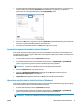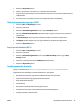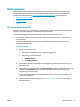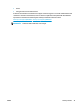HP LaserJet Pro MFP M225, M226 User Guide
3. Az elérhető opciók konfigurálásához kattintson a nyomtató-illesztőprogram füleire, vagy érintse meg
azokat. Például a papír tájolását a Kivitelezés lapon állíthatja be, a papírforrást, a papírtípust, a
papírméretet és a minőségi beállításokat pedig a Papír/Minőség részen.
4. Kattintson az OK gombra, vagy érintse meg azt a Nyomtatás párbeszédablakba történő visszatéréshez.
Válassza ki a nyomtatandó példányszámot ezen a képernyőn.
5. A feladat kinyomtatásához kattintson az OK gombra vagy érintse meg azt.
Automatikus nyomtatás mindkét oldalra (Windows)
Ez az eljárás automatikus duplex egységet tartalmazó készülékekhez használatos. Ha a készülékben nincs
automatikus duplex egység, vagy ha a duplex által nem támogatott papírt kíván használni, manuálisan lehet
mindkét oldalra nyomtatni.
1. A szoftveralkalmazásban válassza a Nyomtatás lehetőséget.
2. A nyomtatók listájáról válassza ki a készüléket, majd kattintson a Tulajdonságok vagy Beállítások
gombra, vagy érintse meg azokat a nyomtató-illesztőprogram megnyitásához.
MEGJEGYZÉS: A gomb neve a különböző szoftveres programokban eltérő lehet.
3. Kattintson Kivitelezés fülre vagy érintse meg azt.
4. Jelölje be a Nyomtatás mindkét oldalra jelölőnégyzetet. Az OK gombra kattintva zárja be a
Dokumentum tulajdonságai párbeszédpanelt.
5. A Nyomtatás párbeszédpanelen kattintson az OK gombra a feladat kinyomtatásához.
Nyomtatás mindkét oldalra kézi átfordítással (Windows)
Ez az eljárás a telepített automatikus duplex egységet nem tartalmazó készülékekhez vagy a duplex egység
által nem támogatott papírra történő nyomtatáskor használatos.
1. A szoftveralkalmazásban válassza a Nyomtatás lehetőséget.
2. A nyomtatók listájáról válassza ki a készüléket, majd kattintson a Tulajdonságok vagy Beállítások
gombra, vagy érintse meg azokat a nyomtató-illesztőprogram megnyitásához.
MEGJEGYZÉS: A gomb neve a különböző szoftveres programokban eltérő lehet.
HUWW Nyomtatási feladatok (Windows) 31